Reklame
Så din computer har været det starter langsomt op 6 måder at løse langsomme starttider i Windows 10Hvis din Windows 10-starttid er langsom, er du ikke alene. Vi har samlet de mest almindelige løsninger, der hjælper dig med at løse langsom opstart på Windows 10. Læs mere på det sidste? Du har sandsynligvis for mange programmer og tjenester, der prøver at starte op på én gang. Men du har ikke føjede alle programmer til din opstart Sådan bruges Windows 10 Startmappe: Alt hvad du behøver at videWindows 10-startmappen giver dig mulighed for at styre, hvilke programmer, der kører ved opstart. Her finder du, hvordan du finder startmappen og administrerer dens programmer. Læs mere , så hvordan kommer de dertil?
Ofte tilføjer programmer automatisk sig selv til opstart. Derfor er det en god ide at være opmærksom, når du installerer software og lejlighedsvist fjerner crapware. Når det er sagt, er ikke alle programmer, der føjer sig selv til opstart, uønsket.
Lad mig vise dig nogle af de mest almindelige applikationer og tjenester, som du muligvis finder automatisk, når du starter din computer op. Derudover skal vi se på, hvordan vi administrerer dem, og hvordan vi bestemmer, hvad du skal og ikke skal tillade opstart.
Almindeligt fundne opstartprogrammer og -tjenester
1. iTunes Helper
Hvis du har en "iDevice" (iPod, iPhone osv.), Starter denne proces automatisk iTunes, når enheden er tilsluttet computeren. Dette er virkelig en unødvendig proces, da du manuelt kan starte iTunes, når du vil, og det er især unødvendigt, hvis du slet ikke har en Apple-enhed.
2. Hurtig tid
QuickTime giver dig mulighed for at afspille og åbne forskellige mediefiler. Programmet kræves ofte for at se webindhold, nærmere bestemt videoer. Men hvorfor har det brug for at "starte op"? Kort svar: det gør det ikke.
3. Apple Push
Apple Push er en meddelelsestjeneste, der føjes til opstart, når anden Apple-software er installeret. Det antages, at det hjælper dine enheder med at kommunikere med iCloud og sådan, men poster på fora viser, at når synkroniseret fra opstart, fortsætter al synkronisering med at fungere.
4. Adobe Reader
Du kender sandsynligvis Adobe Reader som den populære PDF-læser på din computer. Og selvom du har virkelig ikke brug for det Dette er grunden til, at du ikke har brug for Adobe ReaderAdobe Reader er oppustet, langsom og et ansvar. Kort sagt, det er unødvendigt. Har du brug for en PDF-læser overhovedet? Vi viser dig, hvordan du åbner PDF-filer uden Adobe Reader. Læs mere , og der er gode alternative PDF-læsere De 6 bedste PDF-læsere til Windows i 2019De bedste PDF-læsere koster ingen penge. Læs vores roundup af funktionsrige PDF-seere, der udfører endda Adobe Reader. Læs mere , Adobe Reader er stadig det valgte program for mange. Hvorfor det “skal” til automatisk opstart er dog uden for mig. Fravælg.
5. Skype
Skype er et fantastisk videochat-program - ingen argumenterer for det. Men gør du virkelig brug for det for at starte op og logge på, så snart du logger på Windows? Sikkert ikke.
6. Google Chrome
Vidste du, at Google Chrome for at forblive opdateret og opdateret, du gør ikke brug for det og dets andre tjenester som Google Installer og Google Update for at starte op? Jeg har deaktiveret disse applikationer og tjenester fra at starte op, og Google Chrome bliver fortsat opdateret.
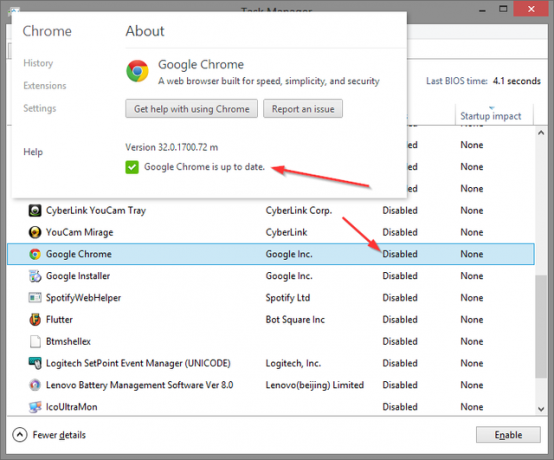
7. Spotify Web Helper
Spotify er en fantastisk måde at opdage ny musik på, og med den nye Spotify webafspiller behøver du ikke engang den installeret. Hvis du dog har det installeret, kan du muligvis finde denne lille applikation i din opstart. Det giver simpelthen Spotify-desktop-applikationen mulighed for at kommunikere med din browser, så når en Spotify-sang klikkes et eller andet sted på nettet, åbnes den automatisk i desktop-applikationen. Er denne funktion virkelig værd at den ekstra byrde til din boot-up tid? Ingen.
8. CyberLink YouCam
Hvis du har et webcam, er det sandsynligt, at du har CyberLinks YouCam til din software. Således "føler de" (fabrikanterne), at det automatisk skal starte op. Hvad gør det, når det starter op? Intet undtagen tilføje unødvendige processer. Fravælg.
9. Evernote Clipper
Jeg er en stor fortaler for Evernote, og Web Clipper er fantastisk. Når det er sagt, har det altid forundret mig, hvorfor det føjes til opstart. Jeg deaktiverede det og bruger Web Clipper dagligt, hvis ikke timebaseret, og har aldrig haft problemer med, at det ikke klipte ordentligt.
10. Microsoft Office
Microsoft Office er den mest kendte kontorpakke rundt omkring Lær Microsoft Office med disse 20 onlinetutorials, videoer og kurserFor begyndere, der ønsker at lære Microsoft Office-applikationsevner, vil denne store liste over læringsressourcer fremføre dig til nye højder. Læs mere . Men hvad gør det for dig, når du starter op? Hvis du deaktiverer det, kan du stadig åbne nogen filer? Ja. Kan du starte nogen af programmerne manuelt? Ja. Er der nogen funktioner, som du ikke kan drage fordel af? Nej. At lade det starte er blot en byrde for dit system.
Husk, at dette gælder ethvert alternative kontorpakker De 7 bedste gratis Microsoft Office-alternativerMicrosoft Office er kongen af kontorpakker, men det betyder ikke, at det er den rigtige for dig. Her er nogle andre kontorpakker, du måske kan lide bedre! Læs mere såvel.
Håndtering af dine startprogrammer og tjenester

Som nævnt i en artikel om hvordan man får Windows til at starte hurtigere Sådan gør du Windows hurtigere end nogensinde førÉn… to… tre… hvor mange minutter tager det din computer at starte op? Forhåbentlig ikke mere end tre, men det ville ikke overraske mig, hvis du sagde, det overgik den tid. Sagen er, vores ... Læs mere , Systemkonfiguration (Windows 7-version afbildet ovenfor) er et fantastisk lokalt værktøj til brug til styring af opstart af applikationer og tjenester. Du kan starte det ved at skrive “MSConfig” i søgefeltet i Windows Start Menu.
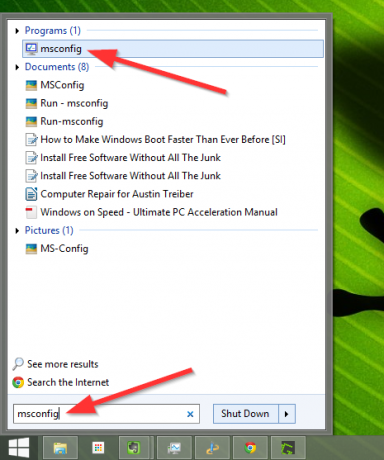
Hvis du har Windows 8 og ikke har et program som Classic Shell for at få en traditionel startmenu tilbage, skal du blot trykke på Windows-nøgle+ R at lancere Løb boks og indtastning af MSConfig giver dig den samme effekt.
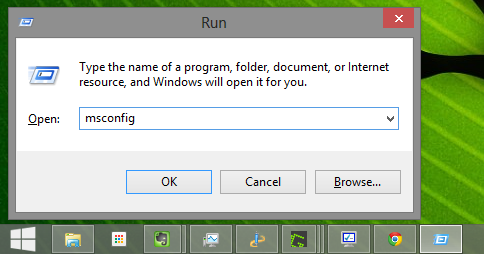
Som Windows 8-bruger vil du også bemærke, at Start op fanen i systemkonfigurationen viser ikke længere startprogrammerne. I stedet er der et link, der peger dig mod Start op fanen i Task Manager, som du også kan komme til ved at højreklikke på Windows-proceslinjen (vist nedenfor) eller med hurtigtastekombinationen: Ctrl + Skift + Esc.
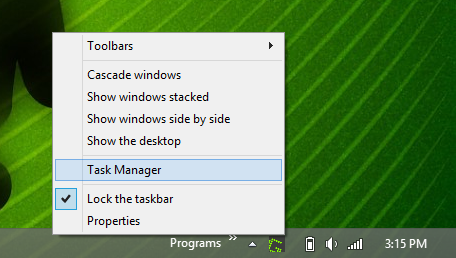
Når du ser på Start op fanen, kan du sortere elementerne efter navn, udgiver, status (aktiveret / deaktiveret) og startpåvirkning (høj, mellem, lav).

Det ser ud til at forhindre, at tjenester starter, skal du stadig fjerne markeringen i systemkonfiguration, som stopper dem i Task Manager kun stopper dem på det tidspunkt, og de vil starte igen, når systemet genstarter.
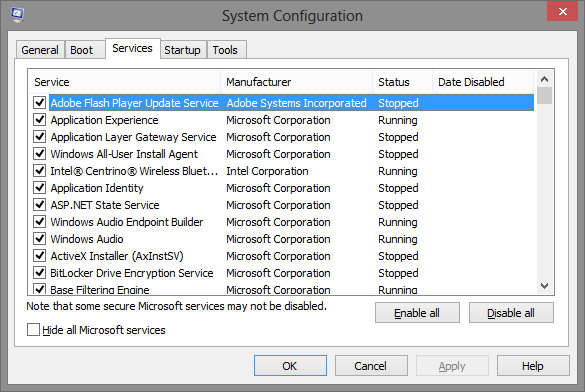
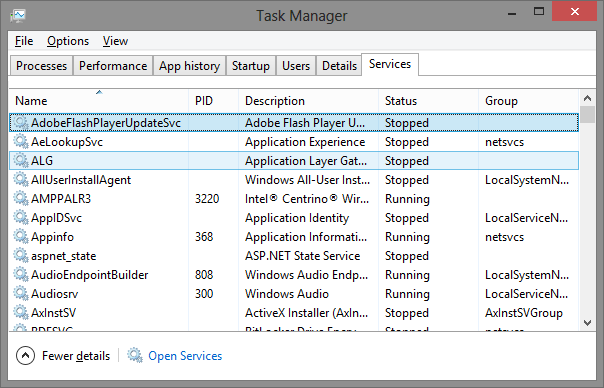
At beholde eller ikke at beholde
Denne liste er ikke kun begrænset til 10 applikationer og tjenester, som du skal fjerne. Du har muligvis mere eller mindre afhængigt af de programmer, du har. F.eks. Er Steam, den populære spillesoftware, et andet program, der kan fungere perfekt uden at skulle føjes til systemstart. Der er også masser af bloatware, du kan fjerne i Windows 10 Sådan fjernes bloatware let fra Windows 10Windows 10 leveres med sit eget sæt af forudinstallerede apps. Lad os se på de metoder, du kan bruge til at fjerne bloatware på din pc og debloat Windows 10. Læs mere .
Forslag til hvad du Skulle gerne Tillad at starte op
Udfordringen er at bestemme, hvilke programmer og tjenester uden for dem, der er anført i denne artikel, der skal aktiveres eller deaktiveres ved opstart. Nedenfor er nogle retningslinjer:
- Lad være med alt hvad der er forbundet med din antivirus (f.eks. Avast, Avira osv.)
- Tjenester og applikationer til lyd, trådløs, touchpads (til bærbare computere) bør ikke være deaktiveret
- Vær forsigtig med at deaktivere Microsoft-tjenester - vide nøjagtigt, hvad du laver
- Programmer og tjenester til Intel og AMD skal generelt forblive aktiverede
- Cloud-synkroniseringsprogrammer som Dropbox, SugarSync, Google Drive osv. skulle starte op
- Alt hvad du vil køre automatisk uden din tilladelse (Tænk: “indstil og glem”)
Er du nysgerrig efter nogle programmer, som du bør lade starte op bortset fra de ovennævnte typer? Det er virkelig op til brugerpræference, men eksempler på dem, som jeg tillader at starte er Launchy, F.lux, og lejlighedsvis Flutter and Everything. Husk, at du vil have så lidt som muligt opstart, men du vil også drage fordel af din computers evne til at starte forskellige programmer uden behovet for manuelt at gøre det.
Websteder, der hjælper med at evaluere et program
På grund af konstante ændringer i teknologi kan man ikke stole på en enkelt artikel for at bestemme, hvad alle de ikke-væsentlige opstartelementer er. Selv med givne retningslinjer er nogle gange en tjeneste eller et program ikke genkendelig eller vag i beskrivelsen. For dem skal du henvende dig til websteder med en database med applikationer og tjenester, der viser, hvad de er, hvem der fremstiller dem, og om de er nødvendige for, at din computer kan køre korrekt. Nedenfor er en liste over anbefalede websteder:
- Skal jeg blokere det?
- BleepingComputer.com - Startup Programs Database
- Glarysoft - Start-applikationer
- Malwarebytes 'forum - unødvendige opstart
- Pacmans Portal - Windows Startup Programs Database
- PC Pitstop - Procesbibliotek
- Black Viper's Windows 7 Service Pack 1-servicekonfigurationer
Nyttige programmer til fjernelse af unødvendige programmer
Ud over al informationen i denne artikel og i dem, der var knyttet til, er der også programmer, der kan hjælpe dig med at vurdere vigtigheden af opstartapplikationer og -tjenester. Vi har dækket programmer som f.eks Soluto eller AutoRuns. Et andet program, der kan være til hjælp, er Malwarebytes 'StartUpLITE.
Konklusion og ansvarsfraskrivelse
Det er meget vigtigt at forstå, at der er risiko ved at fjerne tjenester og programmer fra opstart. Selvom mange ikke er nødvendige, er der mange andre. Hvis du fjerner noget, der er kritisk for din computer ved opstart, kan det have negative konsekvenser. Jeg kan ikke gentage nok den betydning, du ved Nemlig hvad man kan forvente ved fjernelse af hver service og program fra starten.
Nu er det sagt, hvad andet unødvendige processer og tjenester Sådan fremskyndes Windows 10 fra boot til shutdownRegistreringsjusteringer og ildevarslende rengøringsmidler fikserer sjældent en langsom computer. Vi har samlet en liste over afprøvede metoder, der giver din Windows 10-computer et øjeblikkeligt ydeevne. Læs mere findes ofte i opstart? Har du nogle tip til, hvordan man kan skelne mellem “nødvendigt” og “unødvendigt”? Vi vil meget gerne høre dine tanker, tip og råd.
Billedkredit: Microsoft Logo Ms Business Windows via Pixabay
Aaron er uddannet veterinærassistent med sine primære interesser i dyreliv og teknologi. Han nyder at udforske udendørs og fotografering. Når han ikke skriver eller forkæler sig med teknologiske fund i hele interwebs, kan han findes bombe ned ad bjergsiden på sin cykel. Læs mere om Aaron på hans personlige hjemmeside.